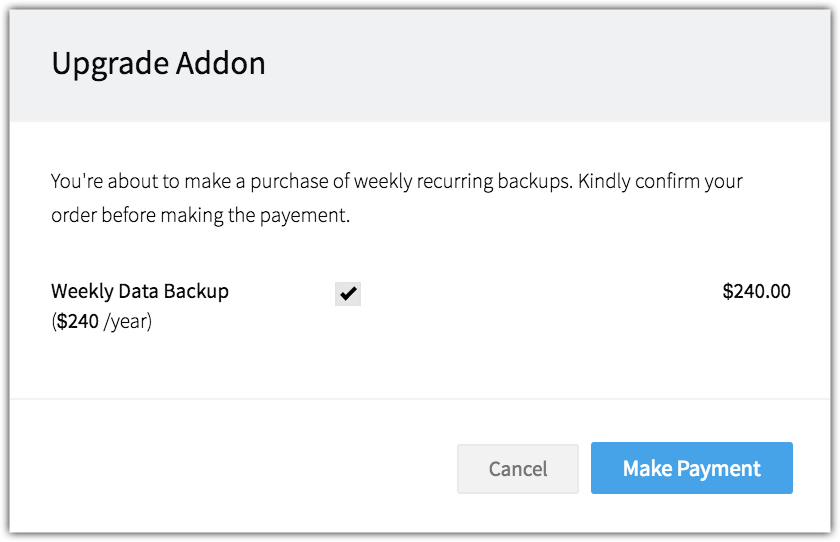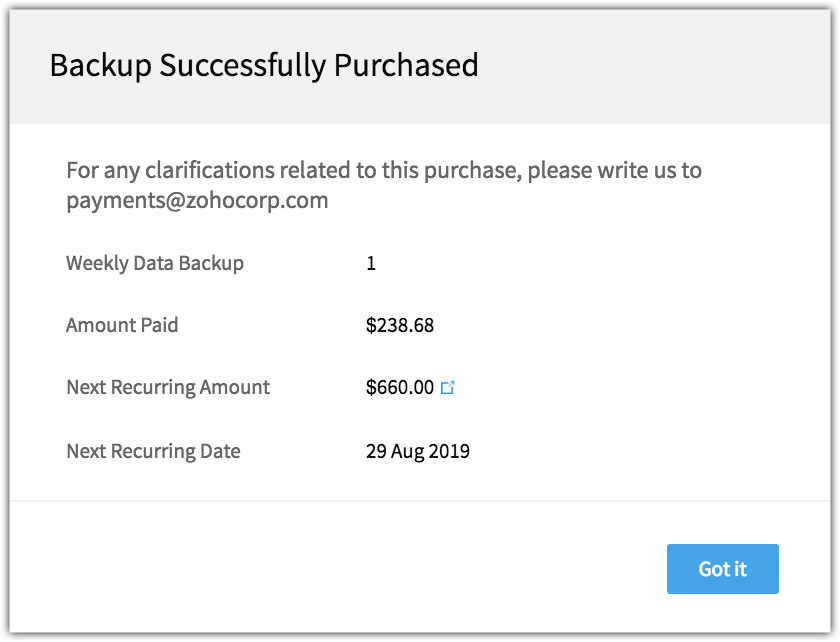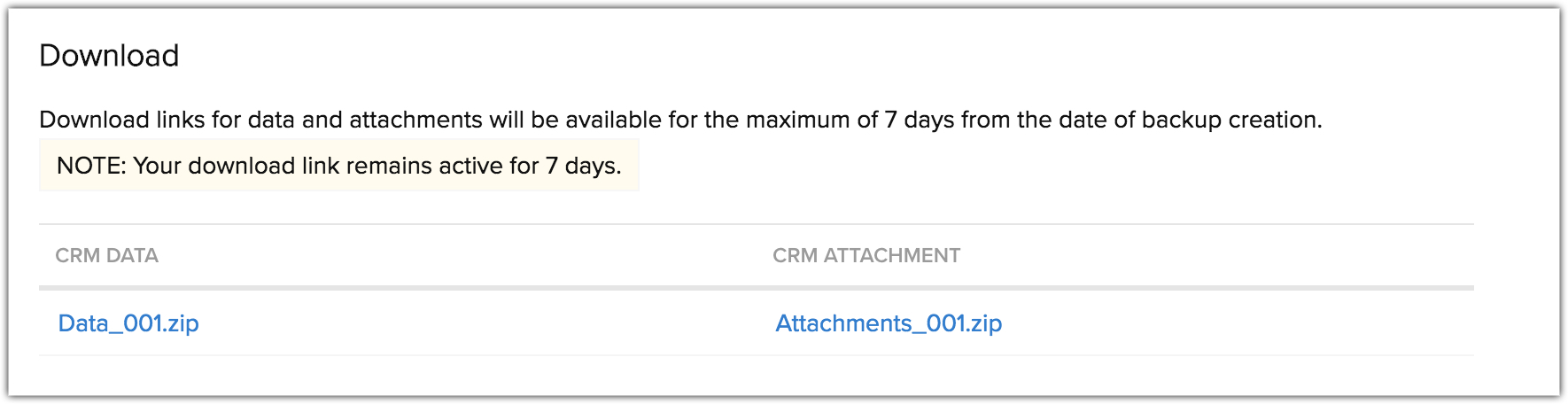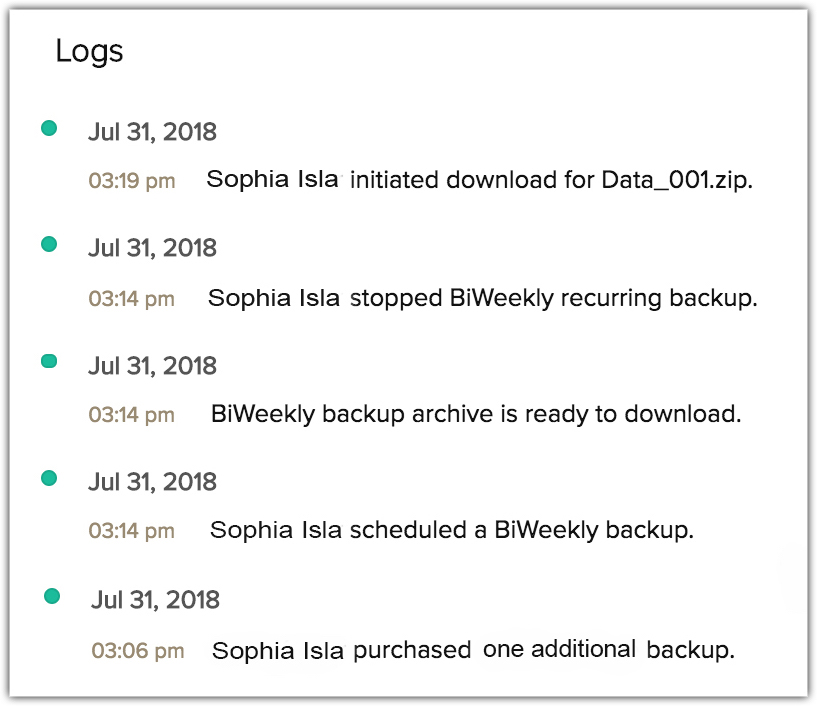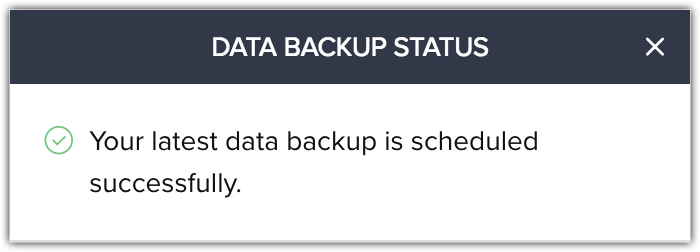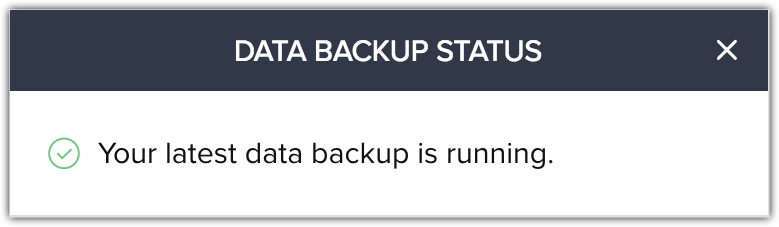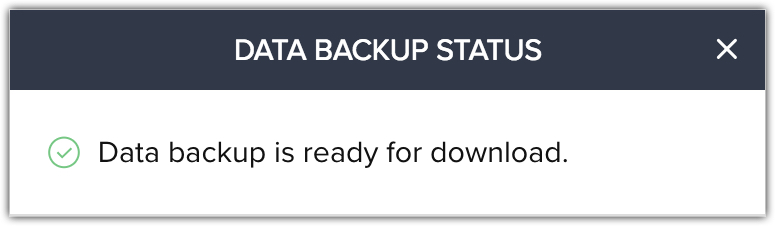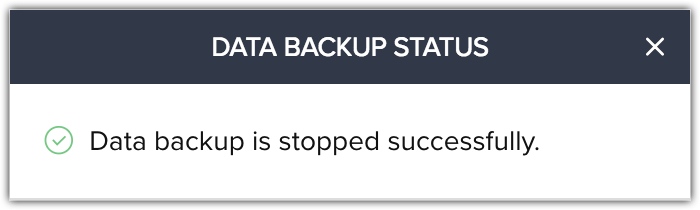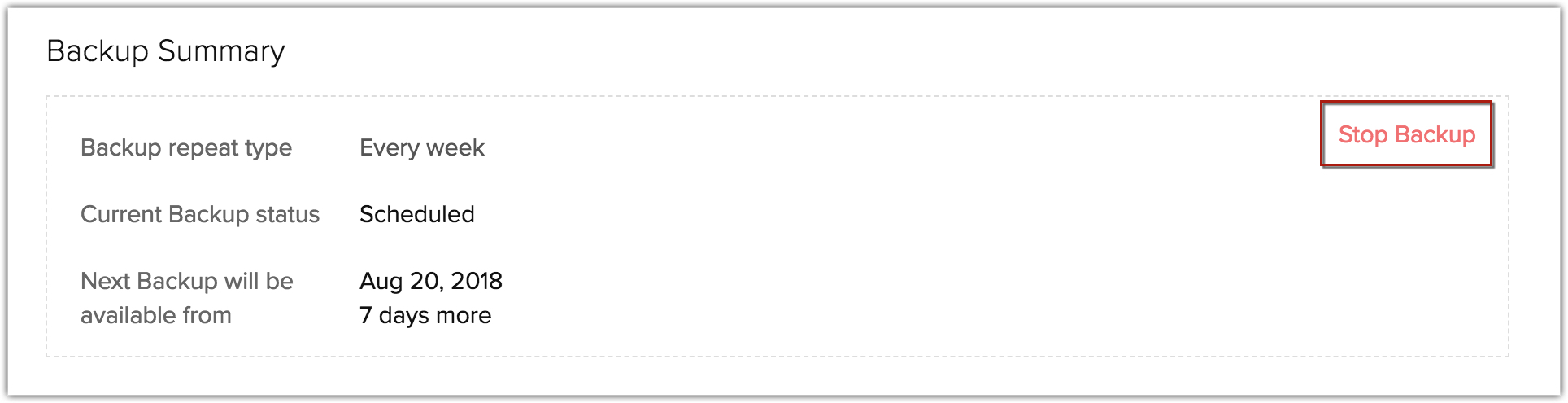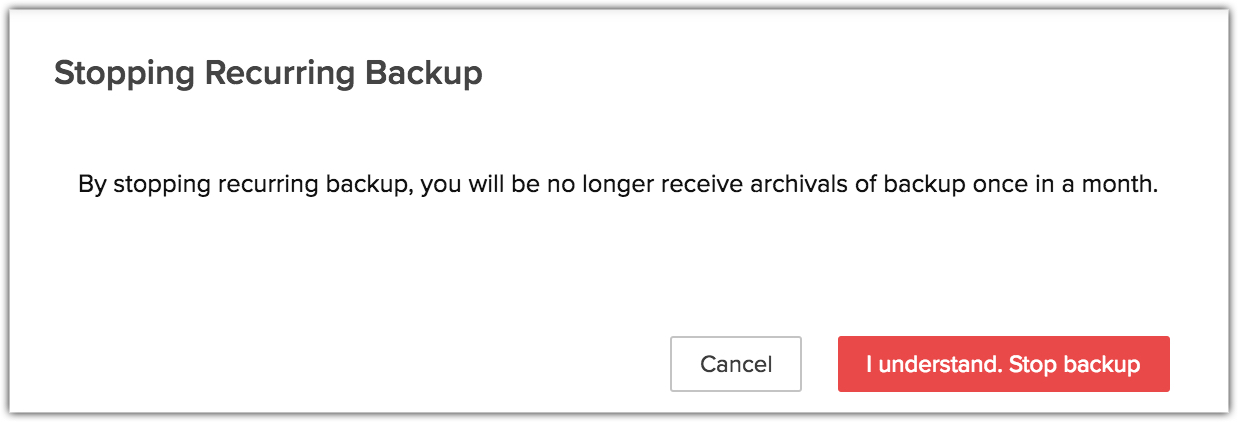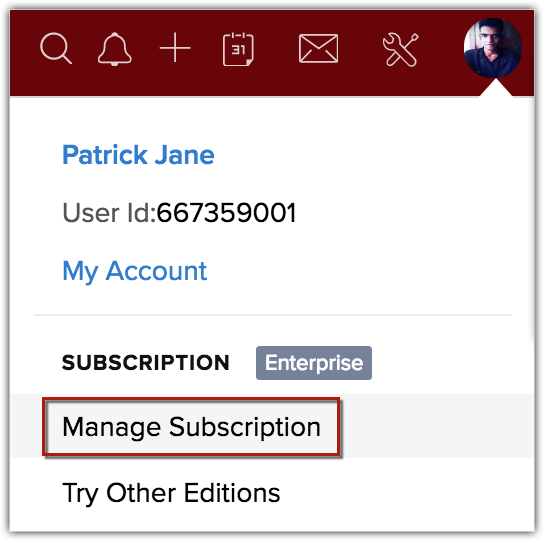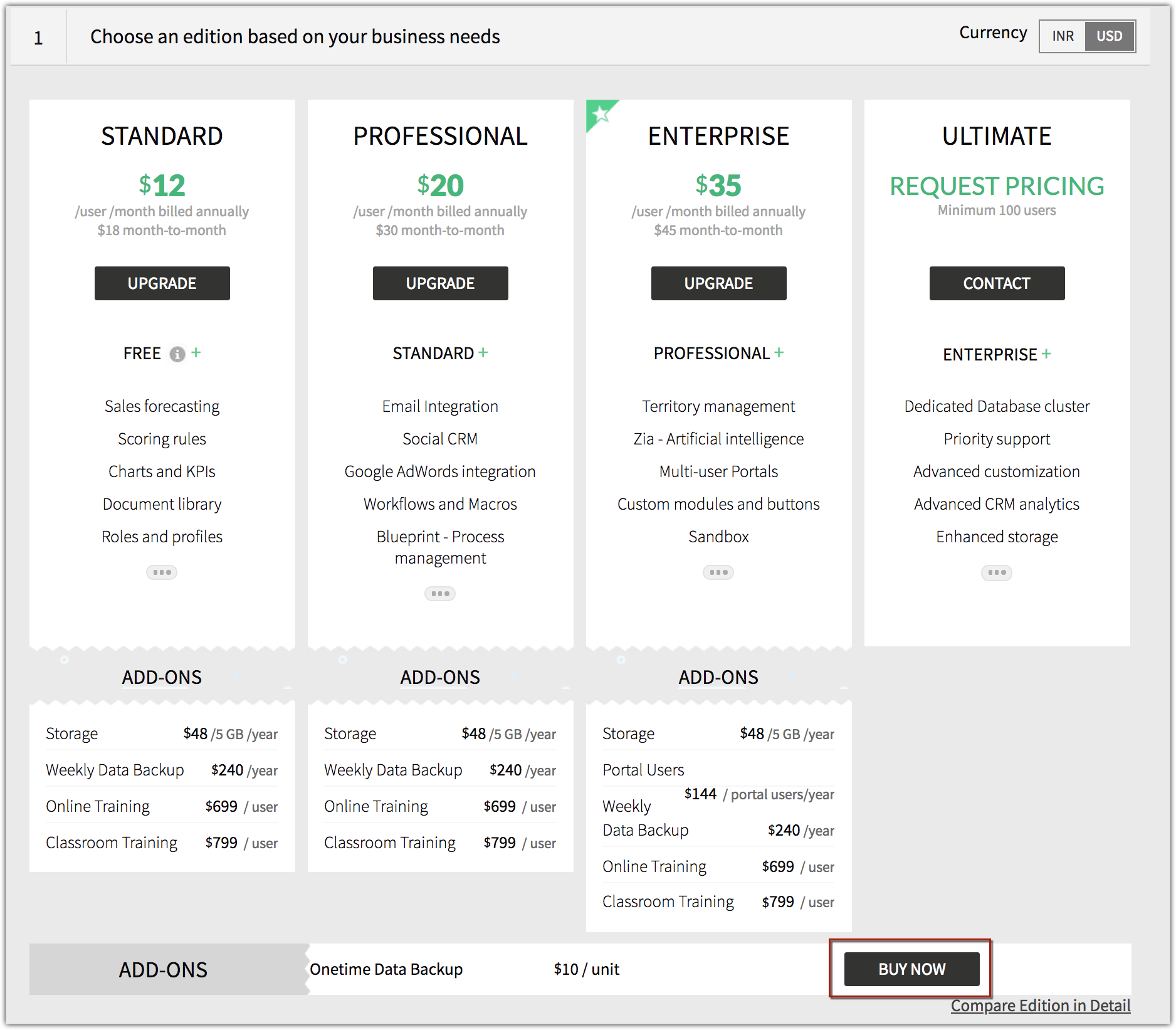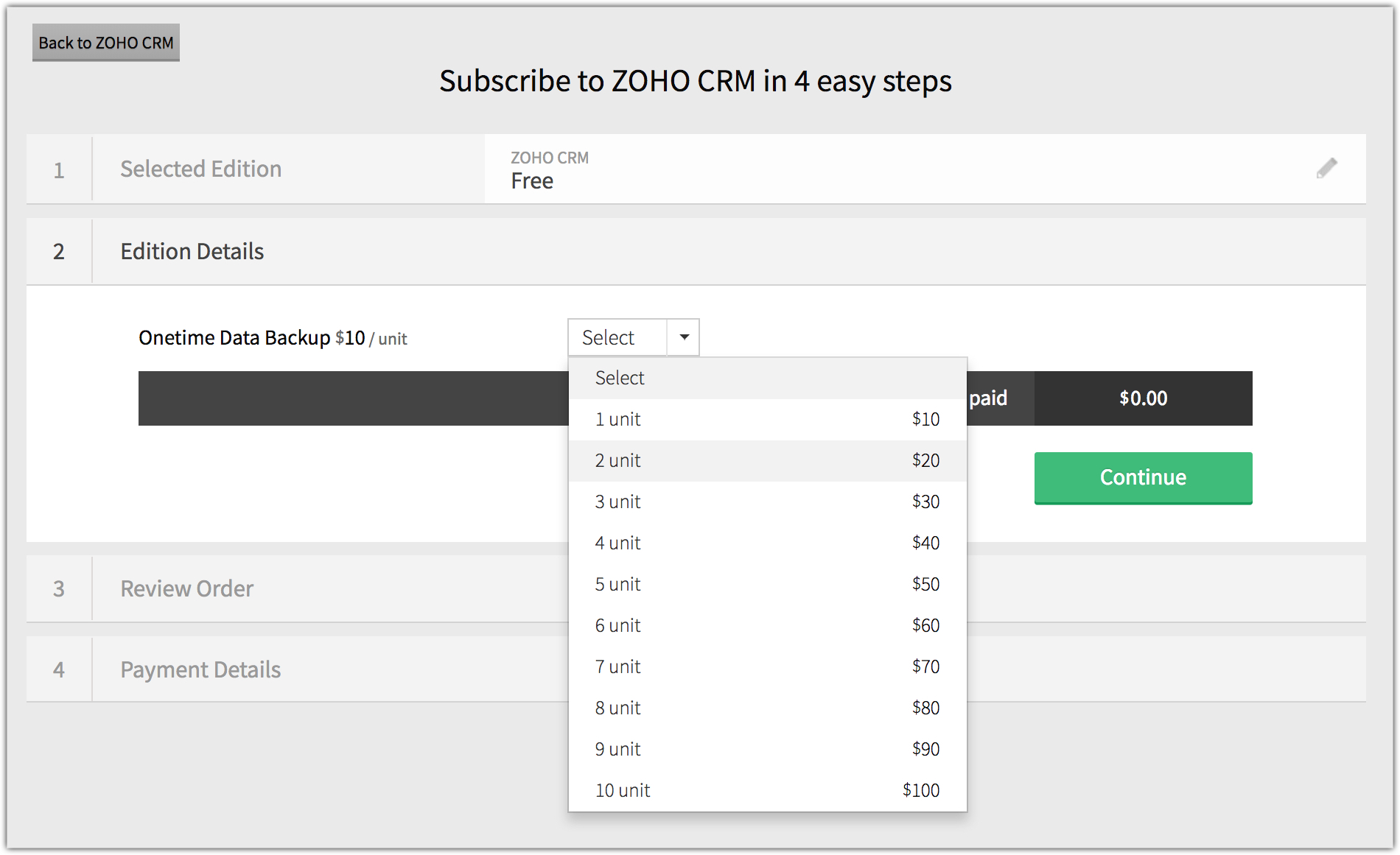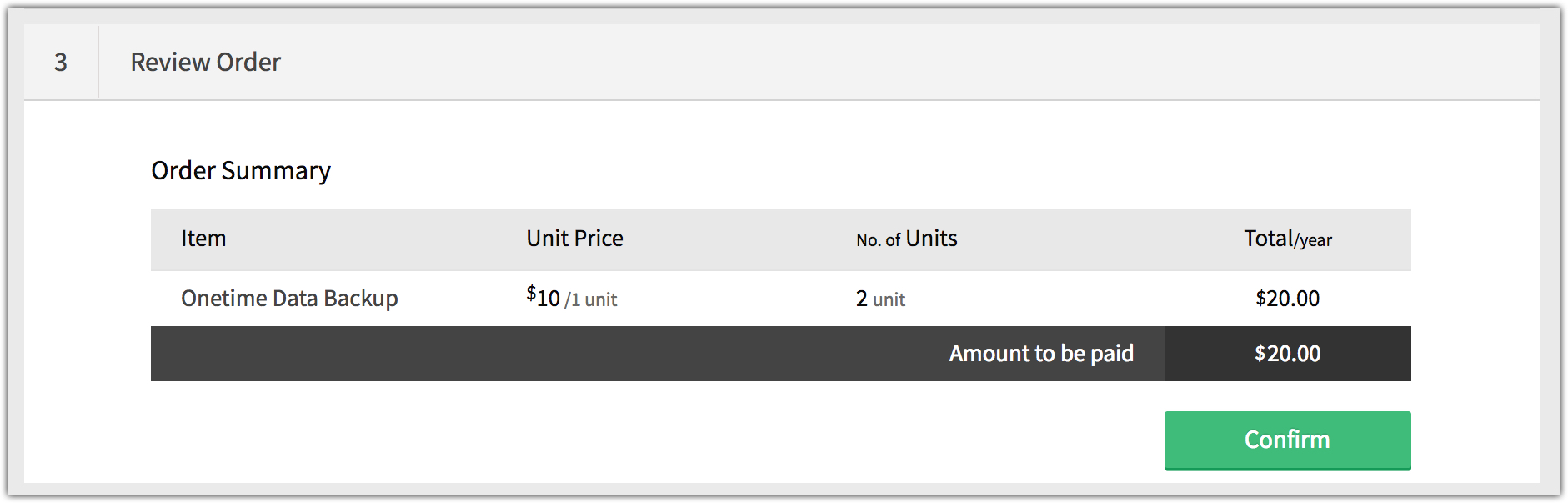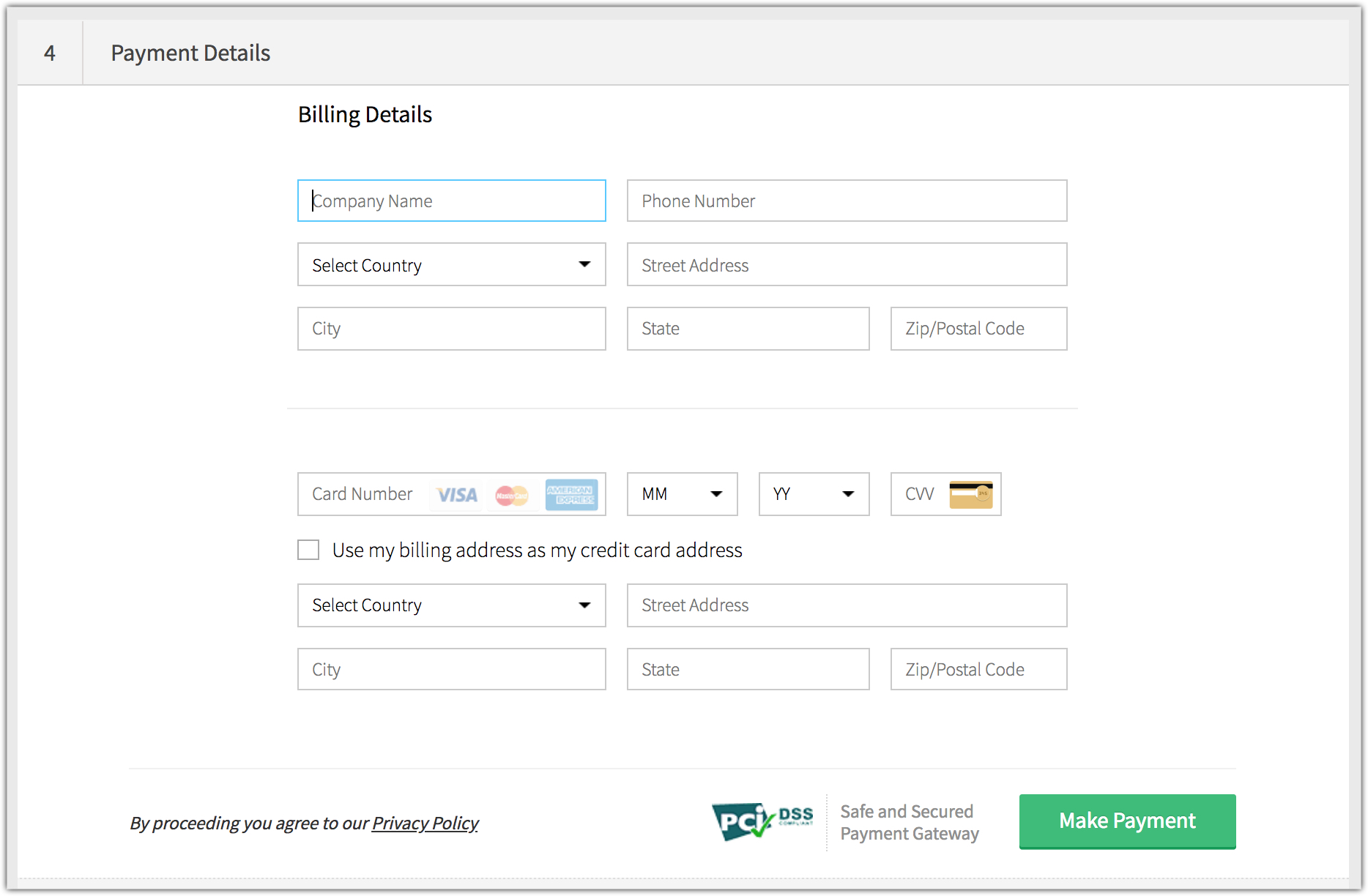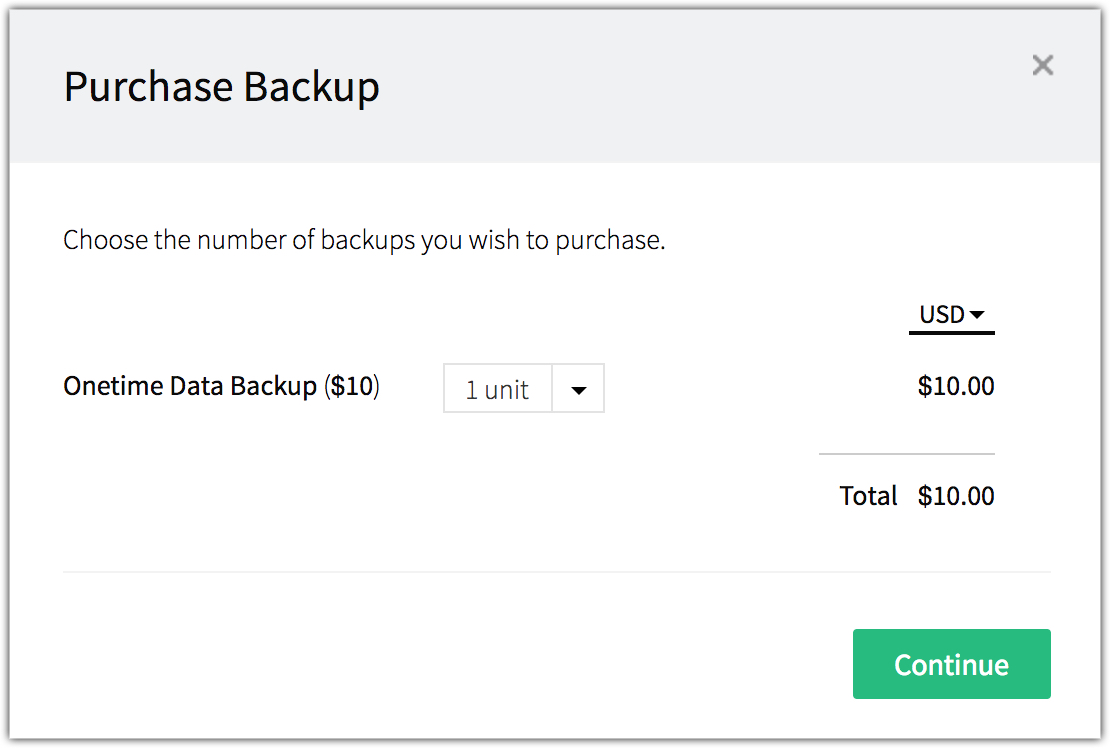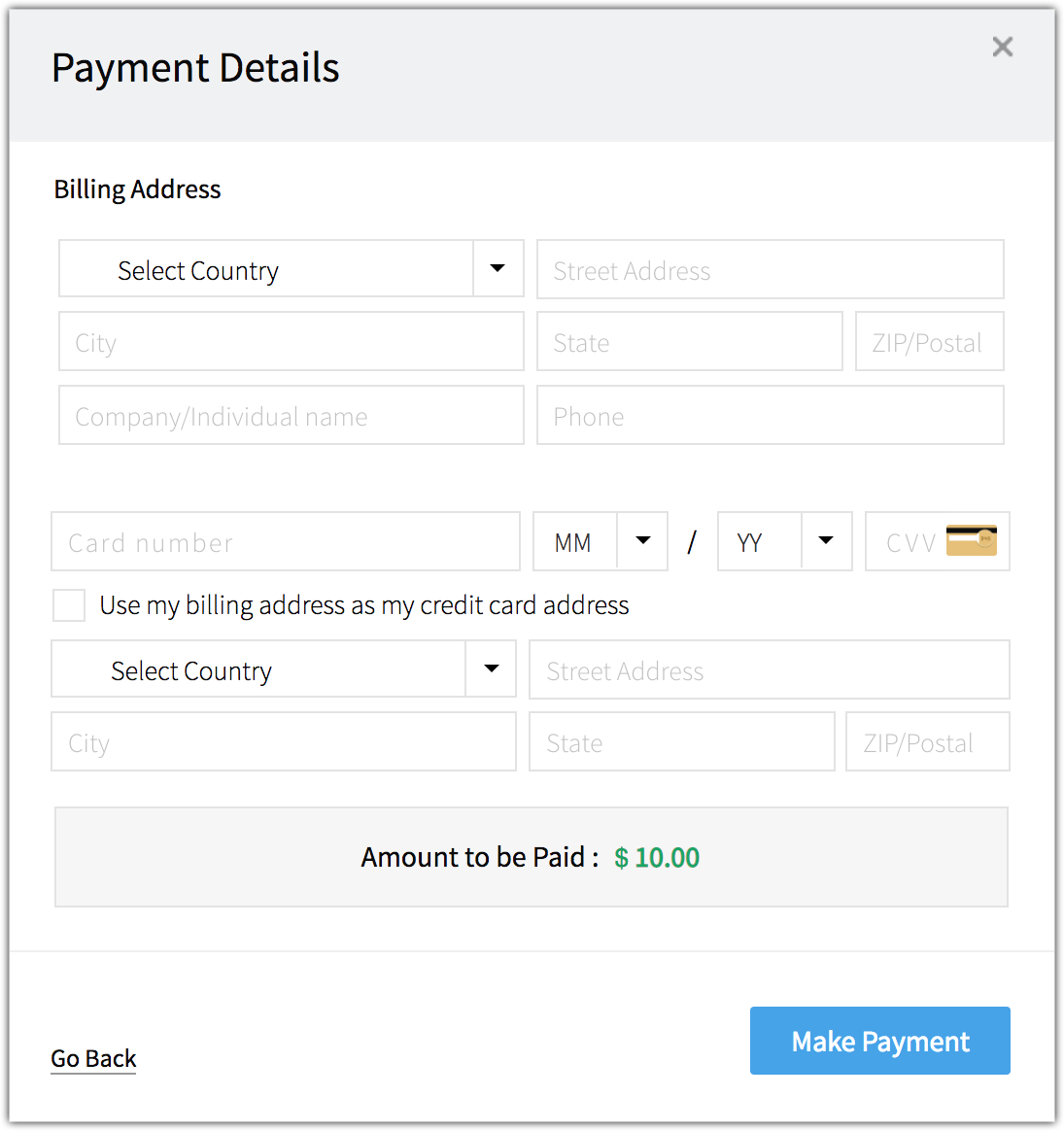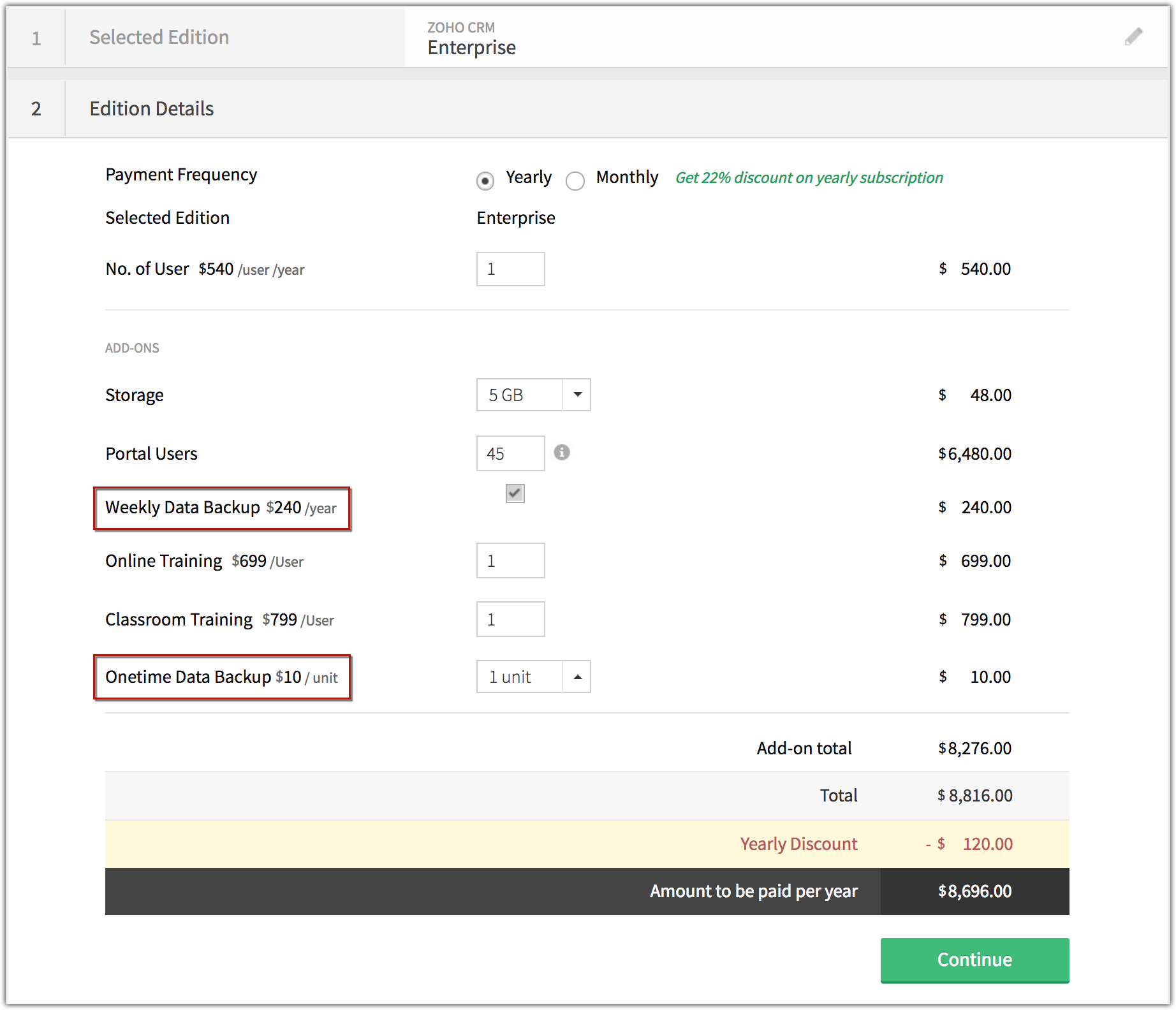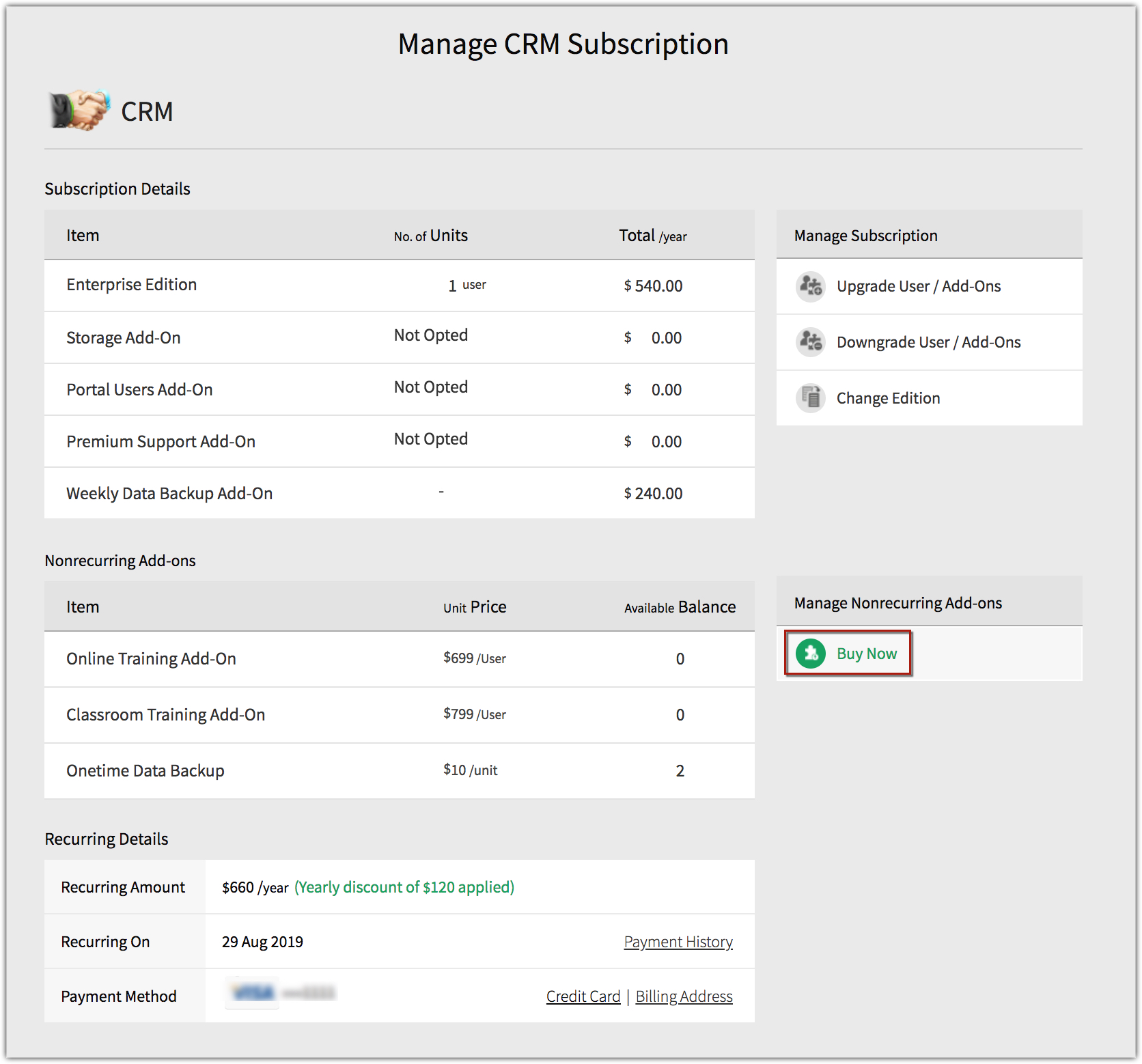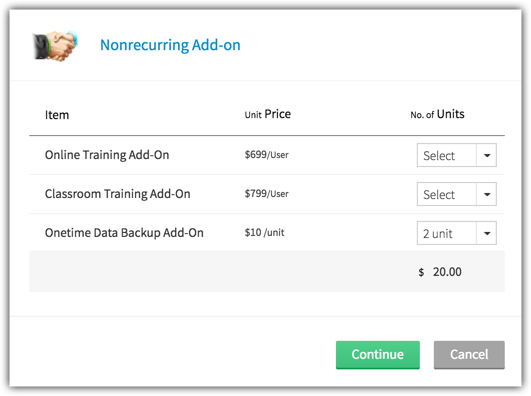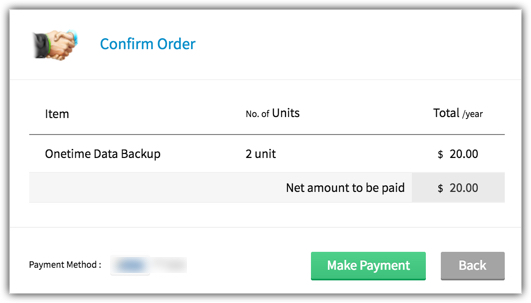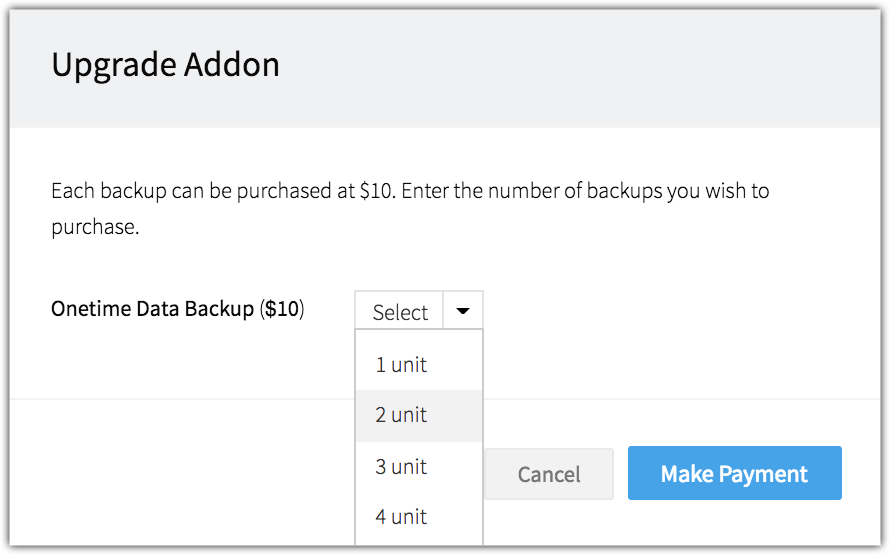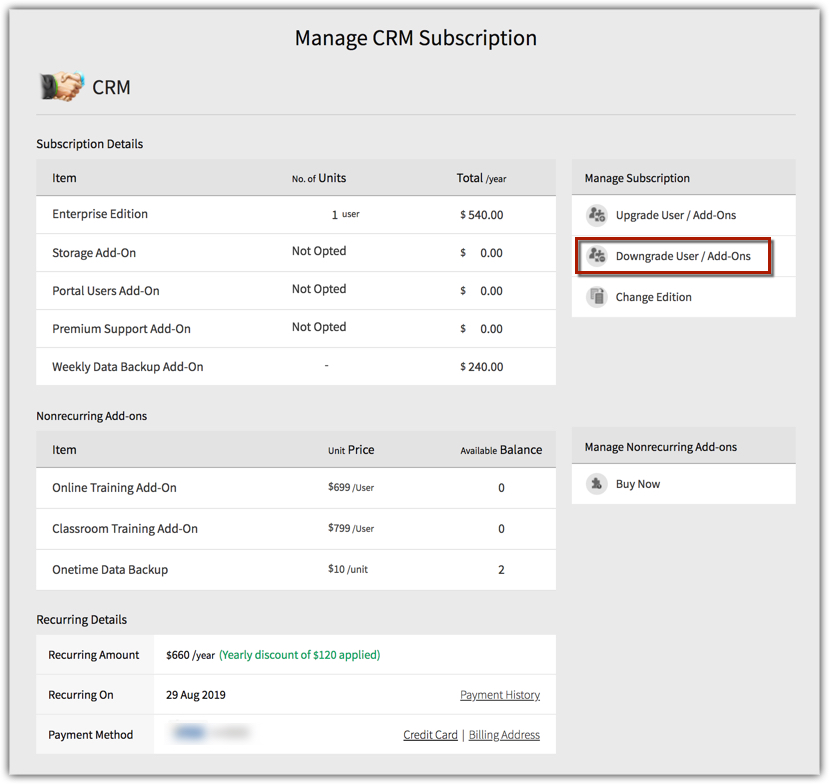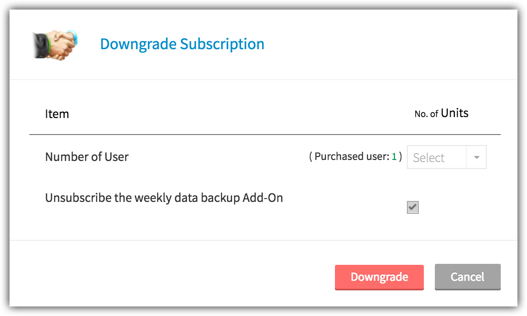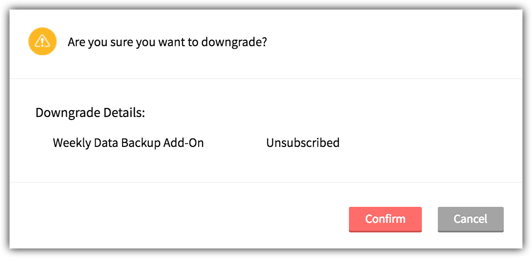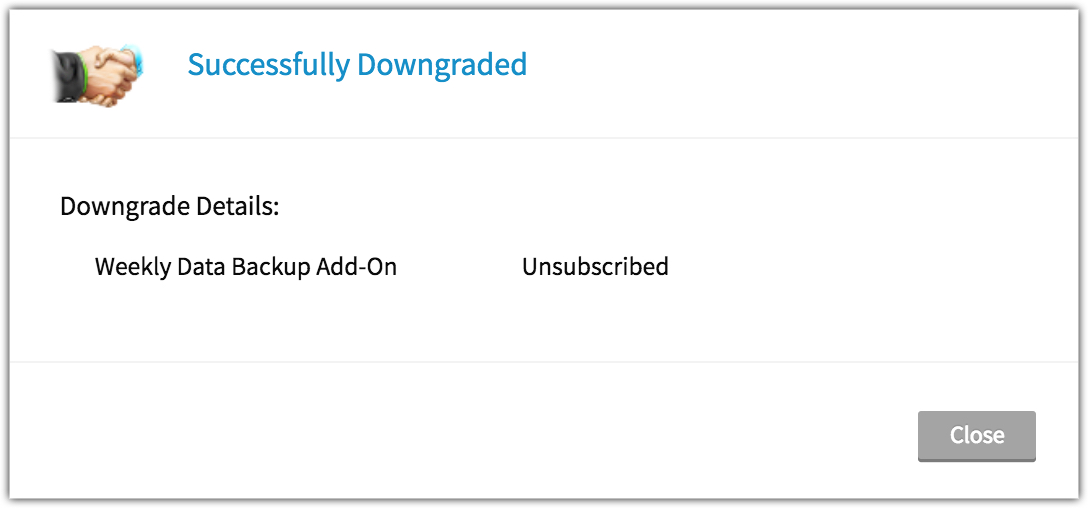Backup de dados
O recurso Backup de Dados permite que usuários com privilégios de Administrador façam um backup completo dos dados do CRM.
Índice...
Disponibilidade
![]() Permissão de perfil necessária: os usuários em perfil do Administrador podem acessar esse recurso.
Permissão de perfil necessária: os usuários em perfil do Administrador podem acessar esse recurso.
| Recursos | Gratuito | Padrão | Profissional | Empresarial |
| Backup de dados | $ 10 (US$) para cada backup | 2 backups gratuitos + $ 10 (US$) para todos os adicionais | 2 backups gratuitos + $ 10 (US$) para todos os adicionais | 2 backups gratuitos + $ 10 (US$) para todos os adicionais |
Nota
- O backup de dados normalmente leva alguns minutos a horas, dependendo do tamanho dos dados a serem arquivados. Quanto menores forem os dados, menor será o tempo necessário para concluir o backup.
- Os usuários com a edição Ultimate do Zoho CRM têm quatro backups gratuitos disponíveis.
- O backup pode ser baixado em Configurações > Administração de Dados > Backup de Dados.
- O link de download de backup permanece ativo por no máximo sete dias a partir da data de criação do backup.
Escolha quando fazer o backup
Você pode optar por baixar instantaneamente ou agendar o backup para ocorrer em um horário específico de sua escolha. Aqui estão listadas as opções disponíveis para você, para escolher quando fazer o backup de dados do seu CRM.
Duas vezes por mês
O backup será disponibilizado para você baixar duas vezes por mês, alternadamente, dependendo do dia de sua escolha. Por exemplo, se você escolher Segunda-feira, o backup estará disponível para baixar todas as segundas-feiras.
Dica rápida
- Para usuários com a edição paga (exceto Ultimate) esse tipo é recomendado como você pode utilizar com eficiência os dois backups gratuitos aos quais você tem direito e, portanto, não há necessidade de comprar backup(s) adicional(is).
- Para usuários com a edição Ultimate, dos quatro backups gratuitos a que tem direito, você usará apenas dois. Você pode utilizar os outros para obter um arquivo de backup sob demanda.
Uma vez por mês
O backup será disponibilizado para baixar apenas uma vez em um mês. Você pode escolher a data ou dia em que o backup estará pronto para baixar.
Por exemplo, se o backup de dados estiver agendado para ocorrer por data e a data escolhida for dia 15, o backup estará pronto para baixar no dia 15 de cada mês.
Se o backup de dados agendado para ocorrer durante o dia e a primeira segunda-feira for escolhido, o backup estará pronto para baixar na primeira segunda-feira, todos os meses.
Dica rápida
- Para usuários com a edição paga (exceto Ultimate), dos dois backups gratuitos a que você tem direito, você usará apenas um. Você pode usar o outro para obter um arquivo de backup sob demanda.
- Para usuários com a edição Ultimate, dos quatro backups gratuitos a que tem direito, você usará apenas um. Você pode utilizar os outros para obter um arquivo de backup sob demanda.
A cada semana
O backup será feito a cada semana. Você pode escolher o dia em que o backup deve ser feito. Por exemplo, se você escolher segunda-feira, o backup dos dados será realizado toda segunda-feira do mês.
Nota
- Para usuários com a edição paga (exceto a Ultimate) escolher esse tipo solicita que você compre um backup de dados recorrentes semanal.
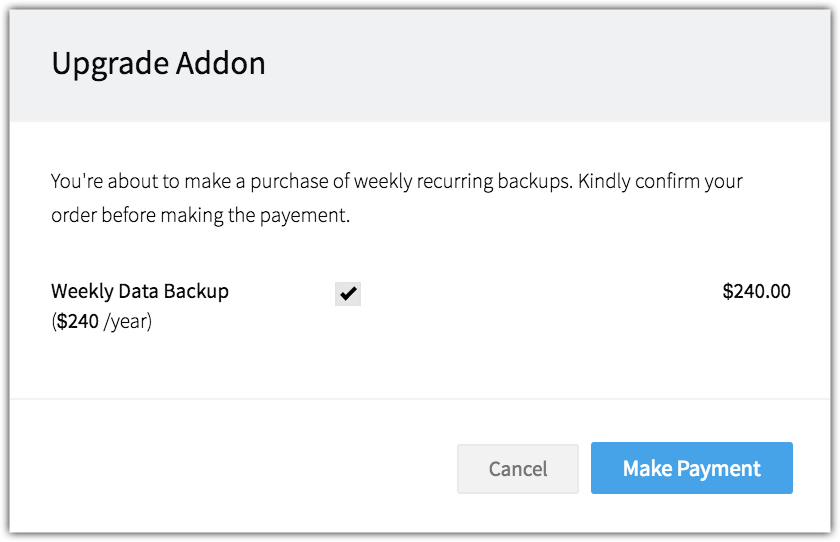
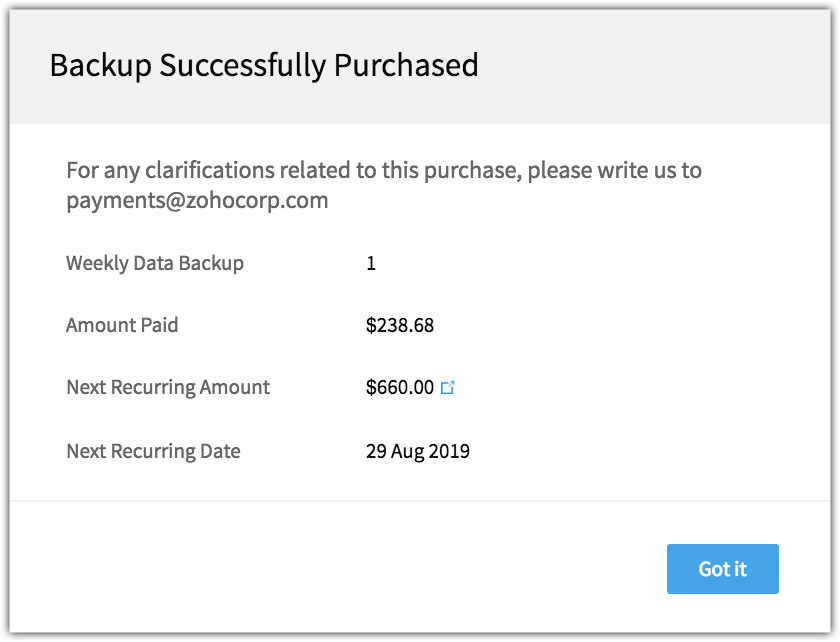
Baixar imediatamente
Se você gostaria de ter um backup de dados sob demanda, pode escolher a opção de baixar imediatamente.
Agendar backup de dados
Para agendar um backup de dados
- Faça login no Zoho CRM com privilégios administrativos.
- Vá para Configurações > Administração de Dados > Backup de Dados.
- Clique no botão de opção para escolher quando o backup deve ser feito e clique em Concluído.
O resumo de backup será exibido.
Ele mostra o tipo de backup escolhido, o status de backup e quando o próximo backup ocorrerá.
Baixar backup de dados
Uma vez que o backup de dados está pronto, o usuário com privilégios administrativos pode baixá-lo. Os dados e os anexos serão agrupados em pastas .zip separadas.
Dados do CRM – Os registros em cada módulo estarão disponíveis.
Anexos do CRM - Todos os anexos na conta do CRM, ou seja, os anexos dos registros no módulo estarão disponíveis.
Para baixar o backup de dados
- Faça login no Zoho CRM com privilégios administrativos.
- Vá para Configurações > Administração de Dados > Backup de Dados.
- Clique em arquivo na seção de download para baixá-lo.
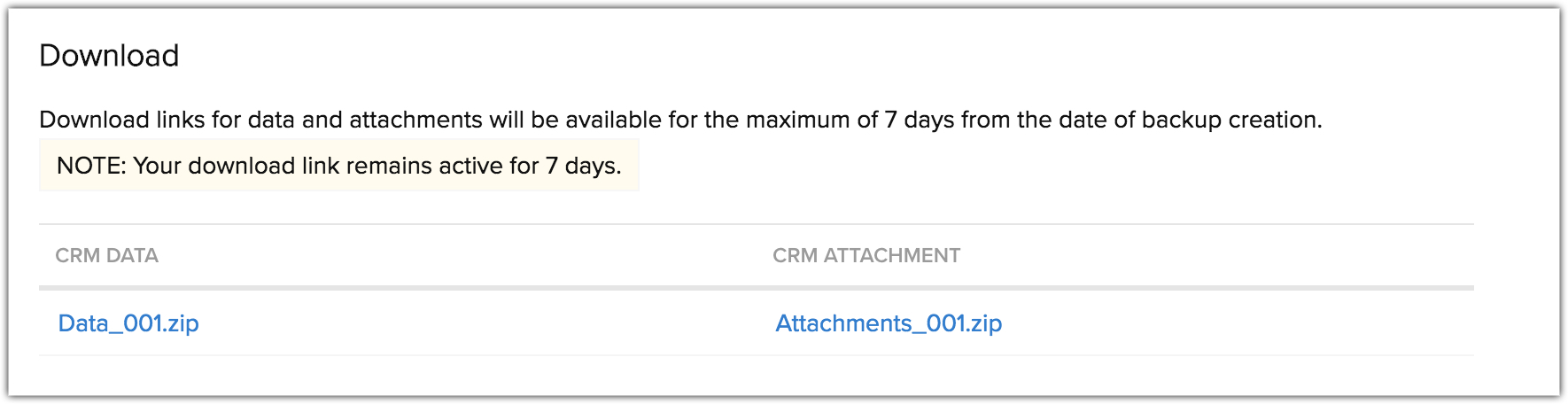
Logs
A sequência cronológica de ação executada, pertencente ao backup de dados será listada aqui. Estão incluídas ações como- Configuração – Após o agendamento do backup, o log será atualizado com a configuração escolhida pelo usuário. Por exemplo, Sophia Isha agendou um backup quinzenal.
- Backup está pronto para baixar – Quando o backup está pronto ser baixado.
- Download iniciado – Quando o backup é baixado pelo usuário.
- Parar um backup agendado
- Detalhes da compra de backup – Os detalhes do complemento de backup comprado serão atualizados no log.
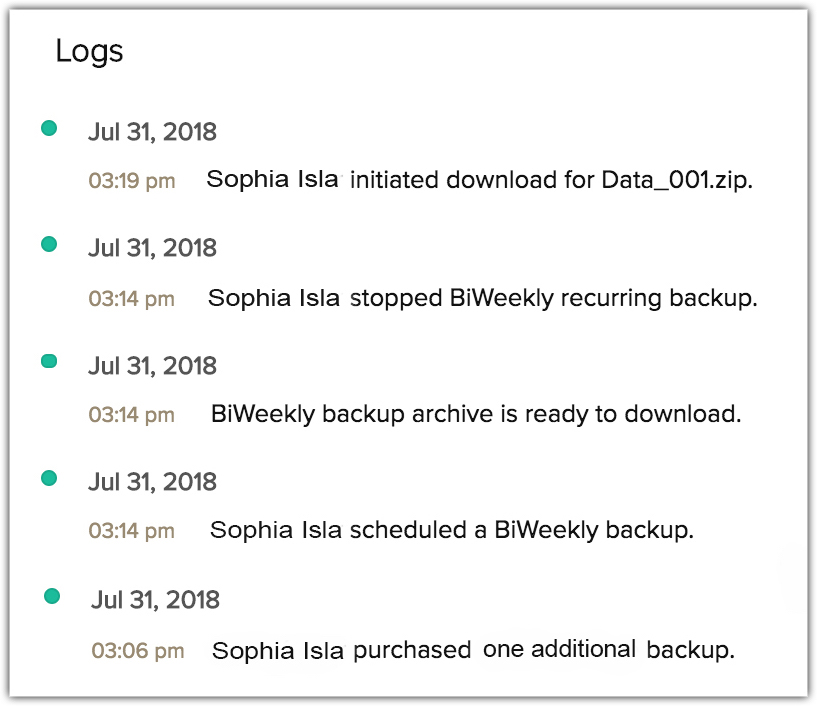
Notificação do backup de dados
Os administradores que configuraram o backup recebem notificações de pop-up nos seguintes casos:
- Quando o backup for programado.
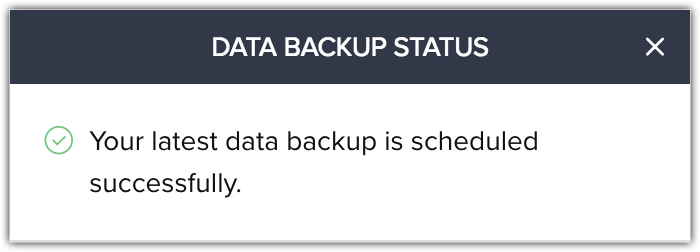
- Quando o backup estiver sendo arquivado.
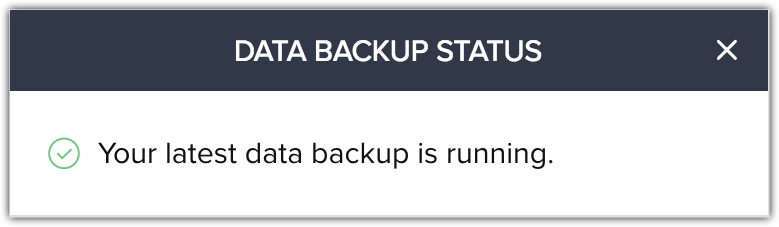
- Quando o backup está pronto para baixar.
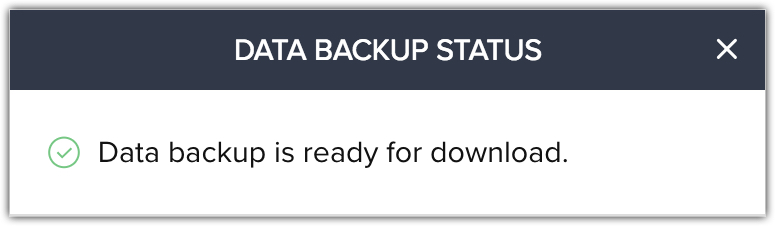
- Quando o administrador para o backup.
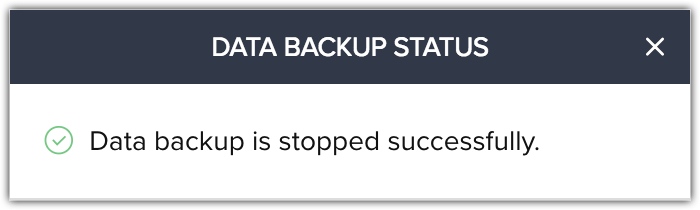
Parar Backup recorrente
Quando você tiver um backup de dados agendado, poderá optar por cancelá-lo quando necessário.
Nota
- Esta operação não interromperá o pagamento de assinatura recorrente para o backup semanal, para cancelar seu pagamento de assinatura, visite a página de assinatura.
- Você não poderá parar um backup quando ele estiver atualmente em execução ou após o backup estar pronto para download.
Para interromper o backup
- Faça login em sua conta do Zoho CRM com privilégios de administrador.
- Vá para Configurações > Administração de Dados > Backup de Dados.
- Na página Backup de dados , clique em Parar Backup na janela de resumo de backup.
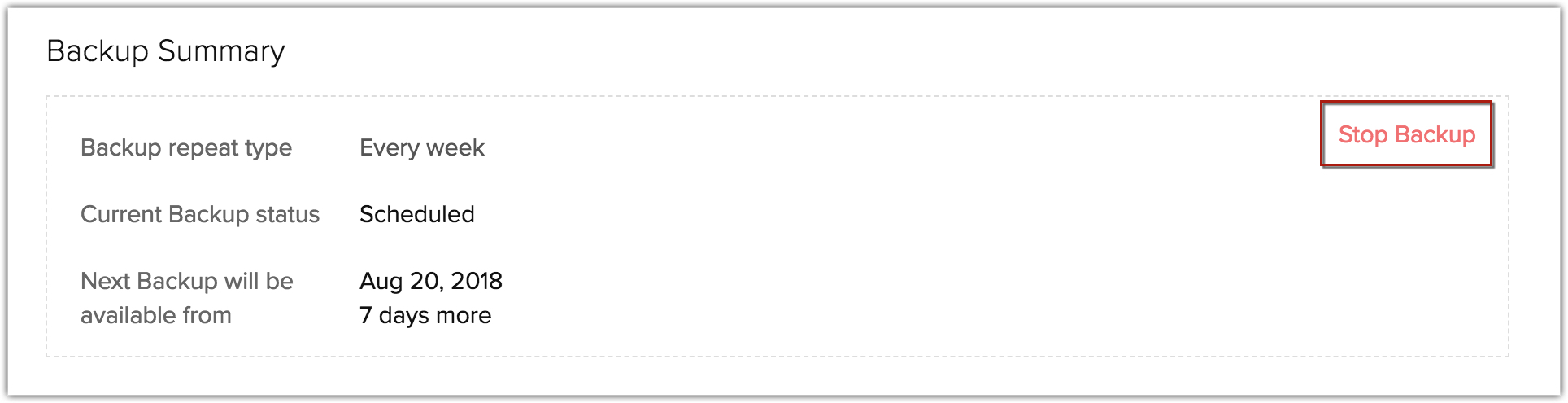
Clique em Entendi, na janela pop-up para interromper o backup.
Clique em Cancelar para interromper a operação.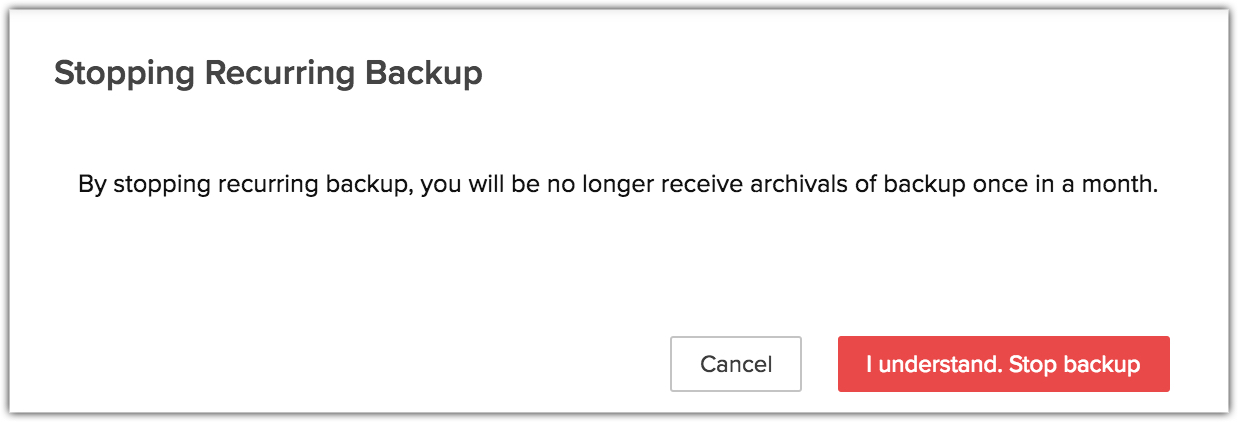
Comprar backup
Os usuários com a edição gratuita do Zoho CRM precisam comprar um complemento de backup de dados único ou atualizar para uma edição paga do Zoho CRM e usar o backup de dados gratuito disponível. Uma vez que esteja esgotado, se você quiser fazer backup dos dados do CRM, poderá comprar o complemento.
Para comprar o backup na página de assinatura (usuários com edição gratuita)
- Faça login em sua conta do Zoho CRM com privilégios de administrador.
- Clique em seu Perfil > Assinatura > Gerenciar Assinatura.
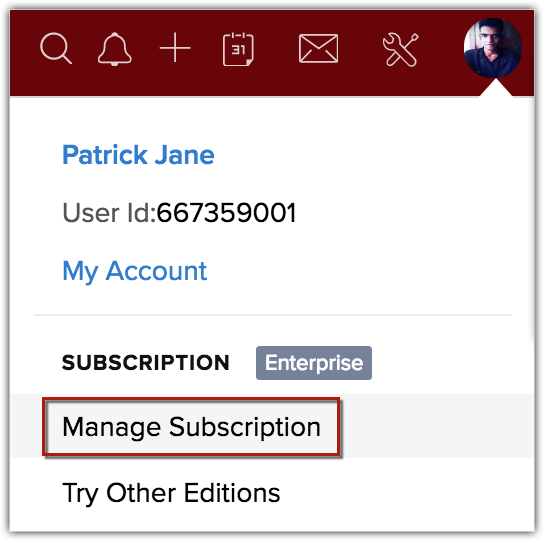
- Clique em Comprar agora em relação ao complemento de backup de dados único.
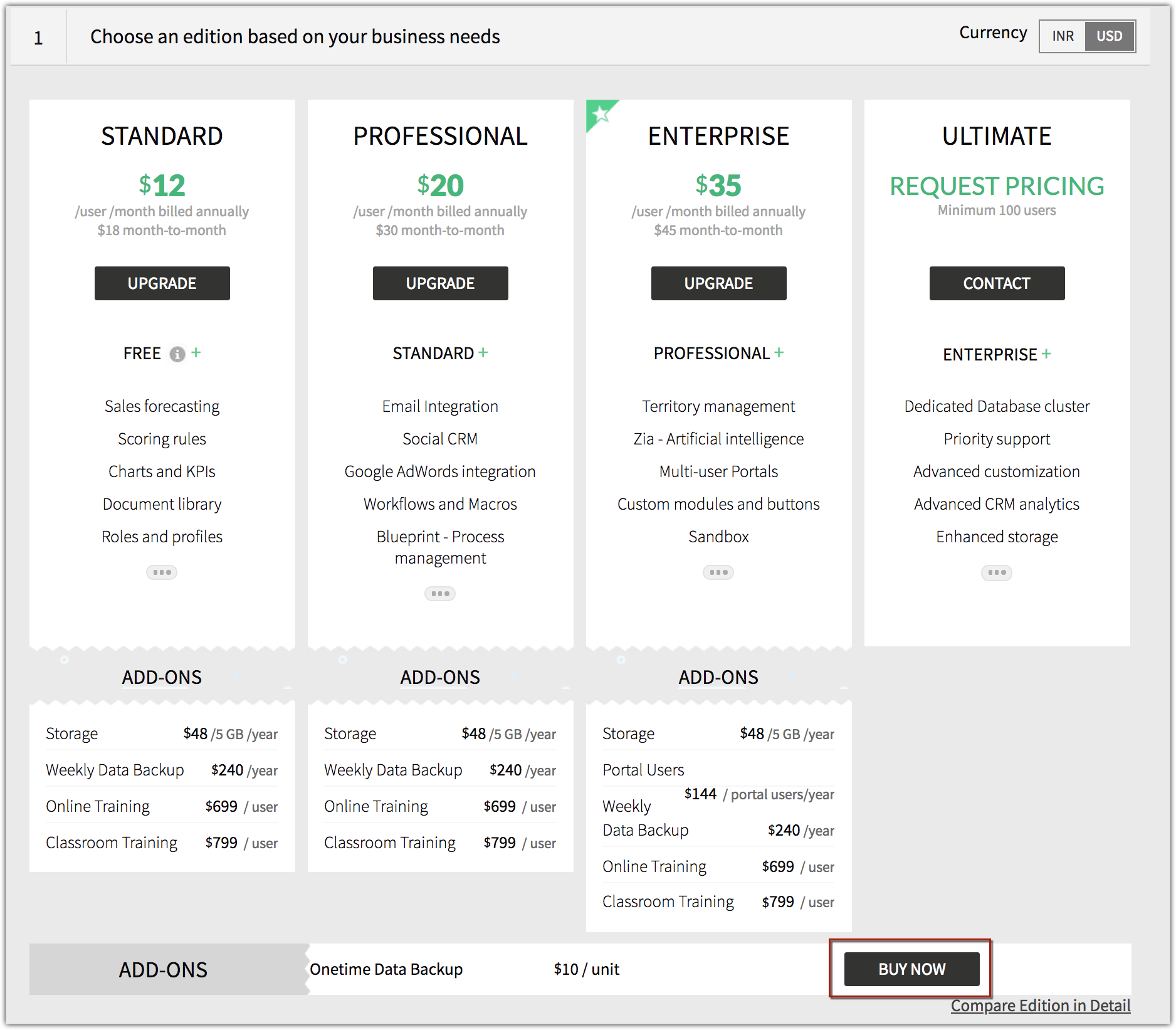
- Selecione o número de unidades de backup que você deseja comprar e clique em Continuar.
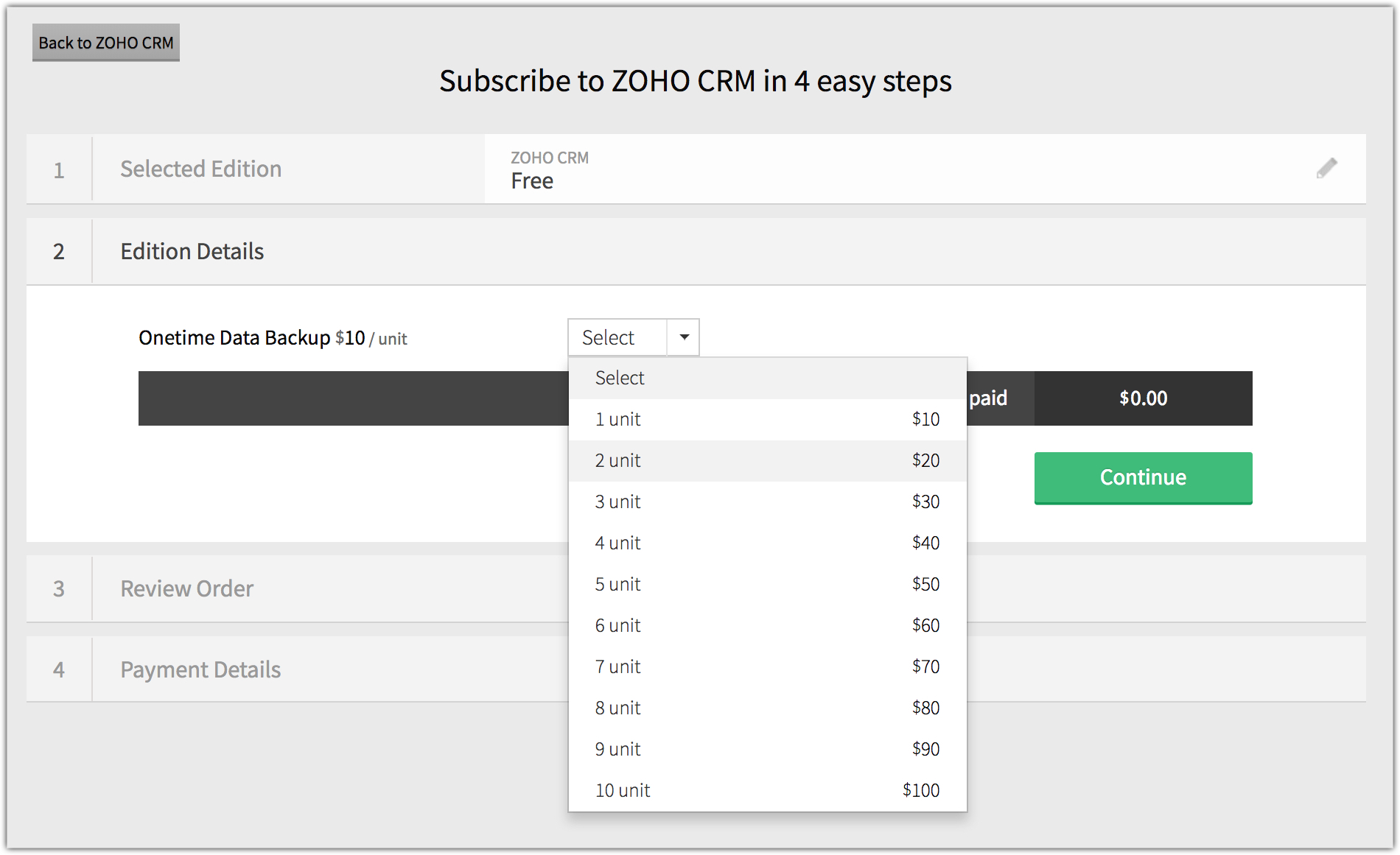
O resumo do seu pedido será exibido. Clique em Confirmar.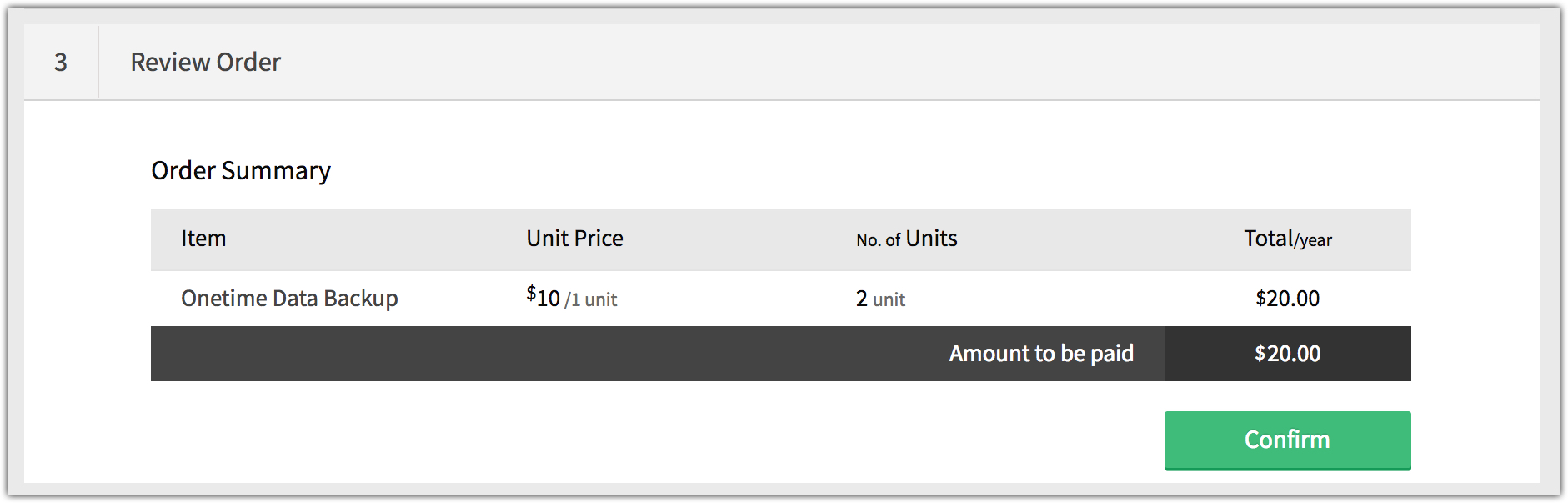
- Insira os detalhes de cobrança e clique em Fazer pagamento.
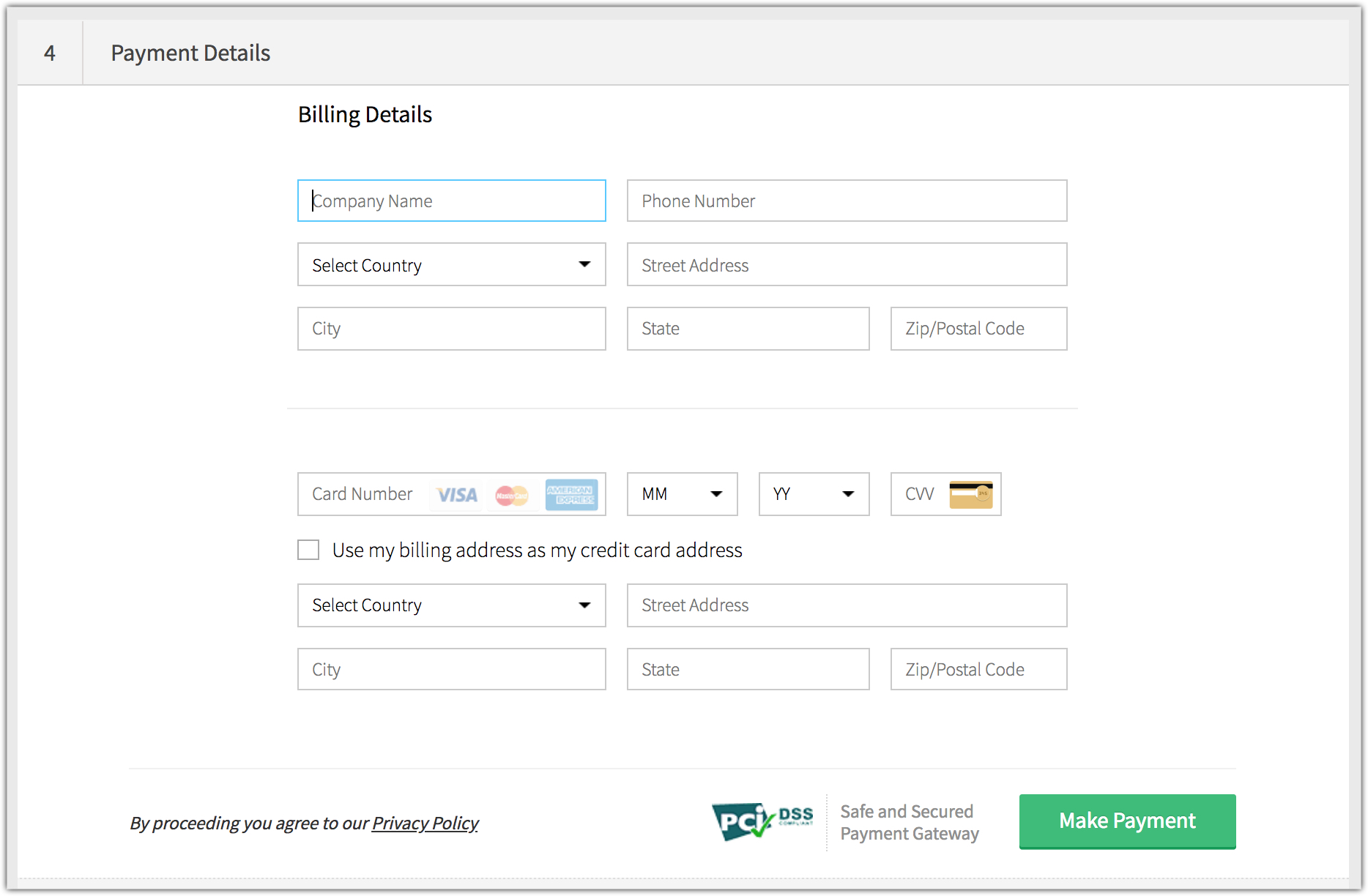
Para comprar pela janela de backup de dados (usuários com edição gratuita)
- Faça login em sua conta do Zoho CRM com privilégios de administrador.
- Vá para Configurações > Administração de Dados > Backup de Dados.
- Clique em Baixar agora na página Backup de dados.
A janela pop-up Comprar Backup é exibida, onde você pode escolher o número de unidades de backup de dados único e clicar em Continue.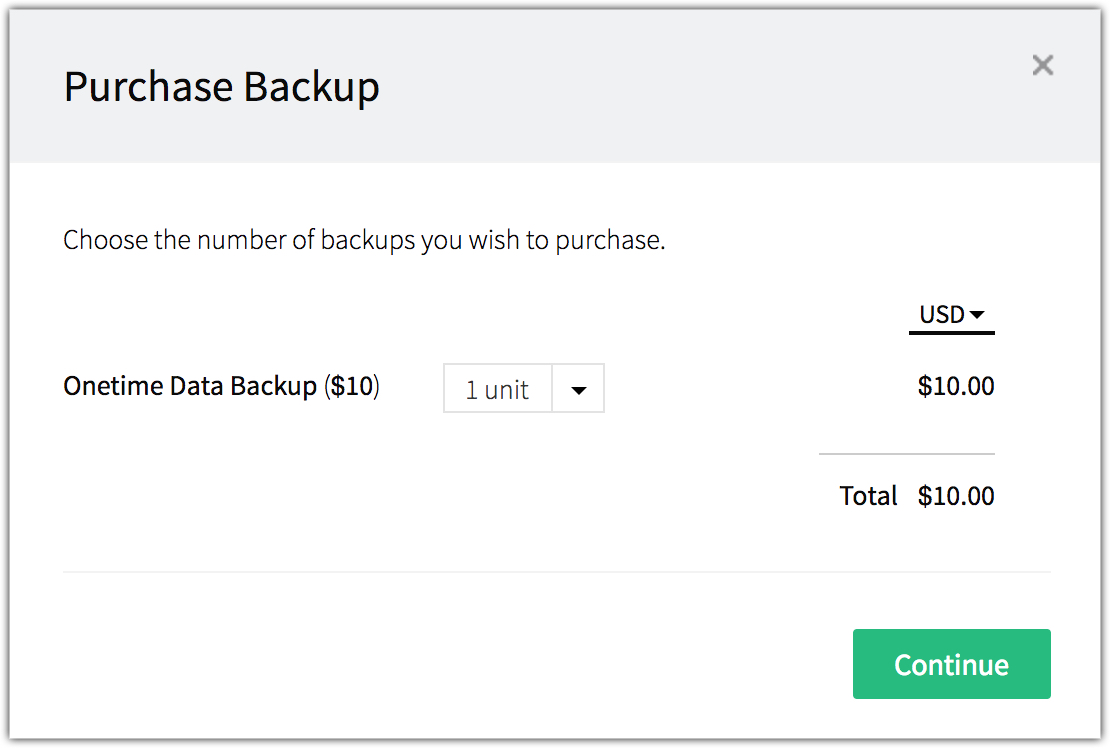
- Insira os detalhes de pagamento e clique em Fazer o pagamento.
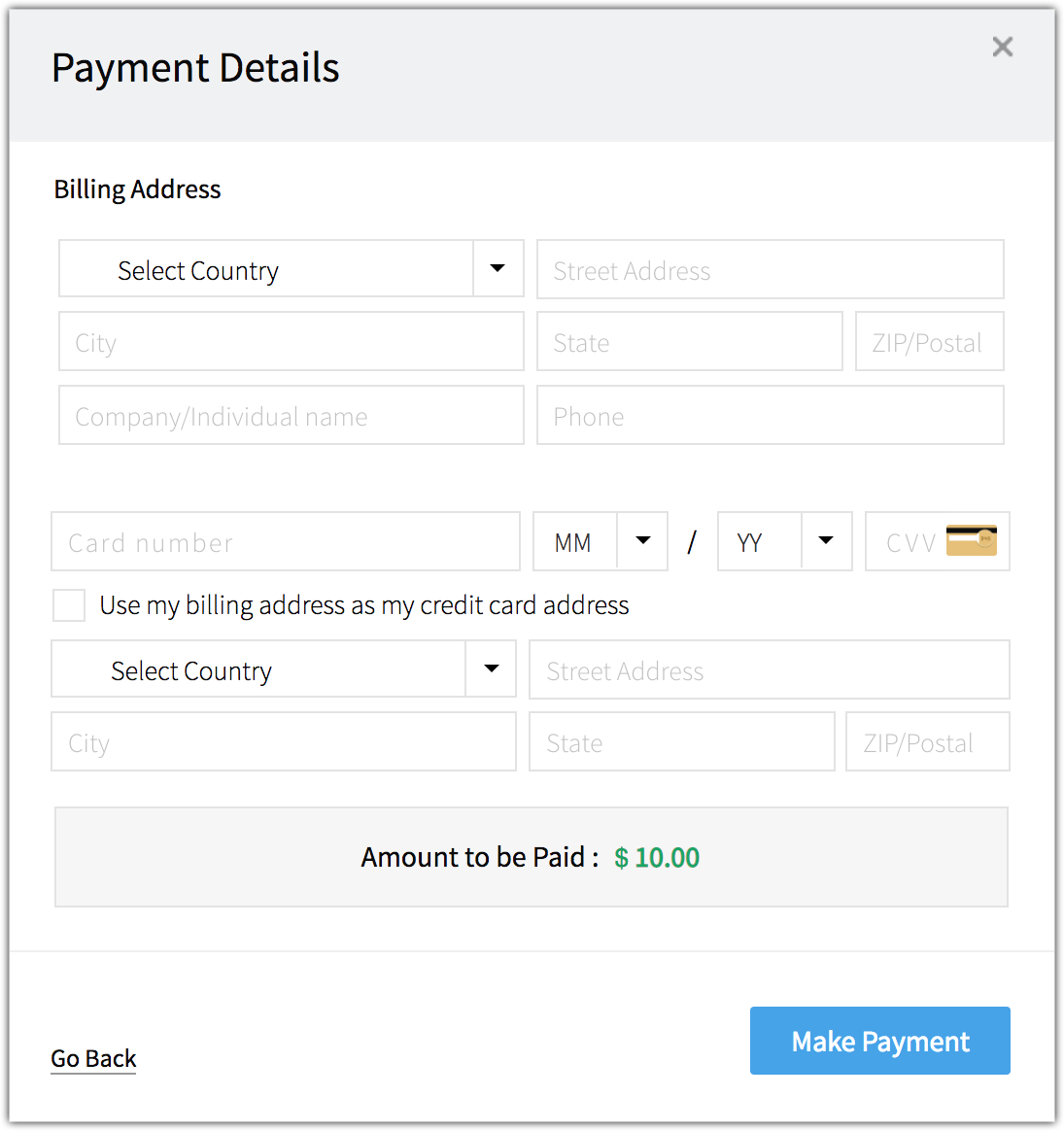
O resumo de compra será exibido.
Comprar backup durante a atualização do Zoho CRM
Você pode comprar um backup semanal de dados e um complemento de backup de dados único no momento da atualização da sua edição gratuita para uma edição paga do Zoho CRM (Standard/Professional/Enterprise/Ultimate).
Para comprar o backup durante a atualização
- Faça login em sua conta do Zoho CRM com privilégios de administrador.
- Clique em seu Perfil > Assinatura > Gerenciar Assinatura.
- Escolha a edição do Zoho CRM de que você precisa e clique em Atualizar.
- Ative a caixa de seleção backup de dados semanal para adicionar a edição à sua assinatura.
Você também pode optar por comprar o backup de dados único selecionando o número de unidades na lista suspensa.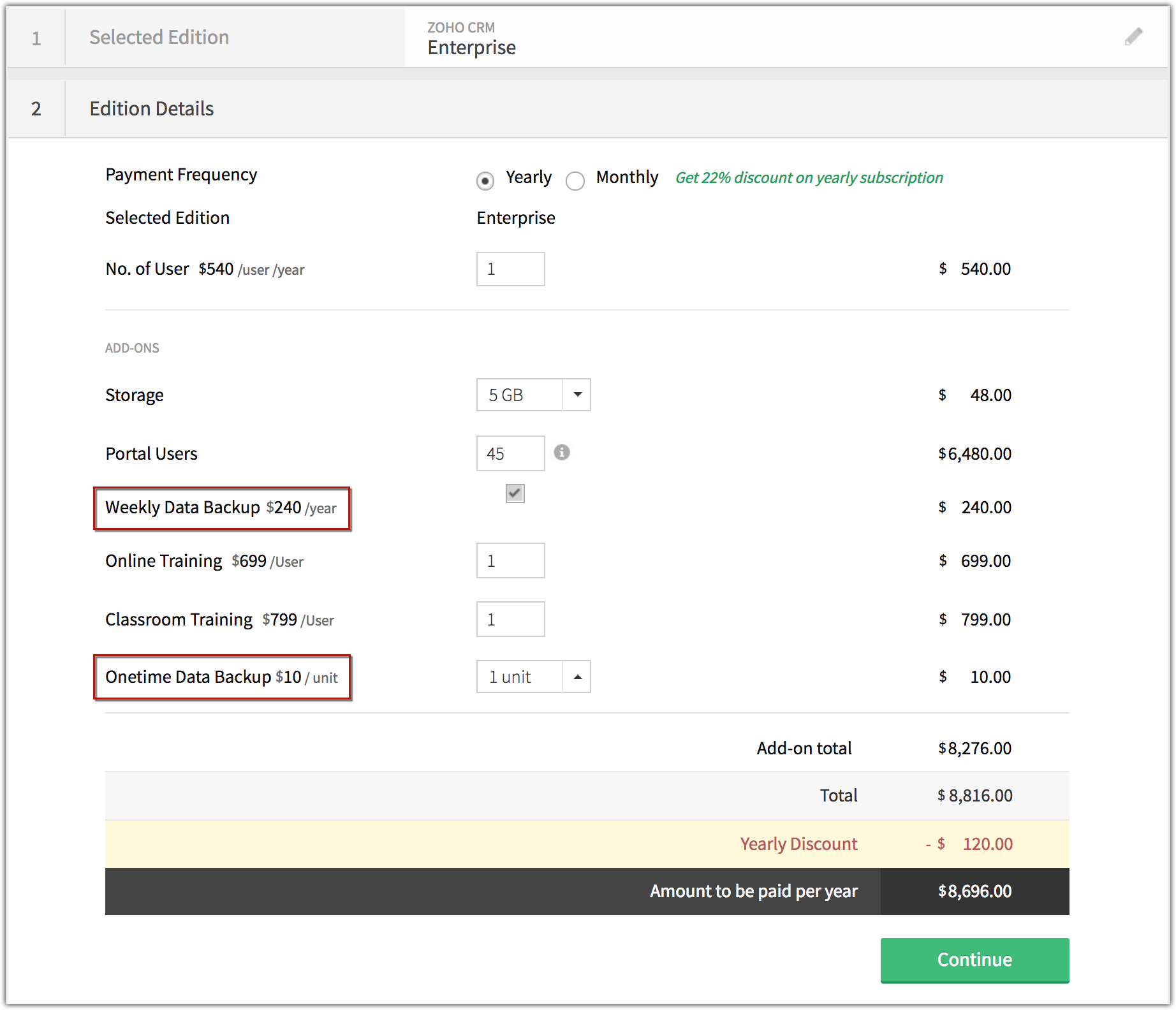
Comprar complemento de backup de dados único (usuário com edição paga do Zoho CRM)
Depois que o backup de dados tiver esgotado, você poderá comprar o complemento de backup se você quiser agendar um backup.
Para comprar backup de dados na da página de assinatura
- Faça login em sua conta do Zoho CRM com privilégios de administrador.
- Clique em seu Perfil > Assinatura > Gerenciar Assinatura.
- Clique em Comprar agora na seção Complementos não recorrentes.
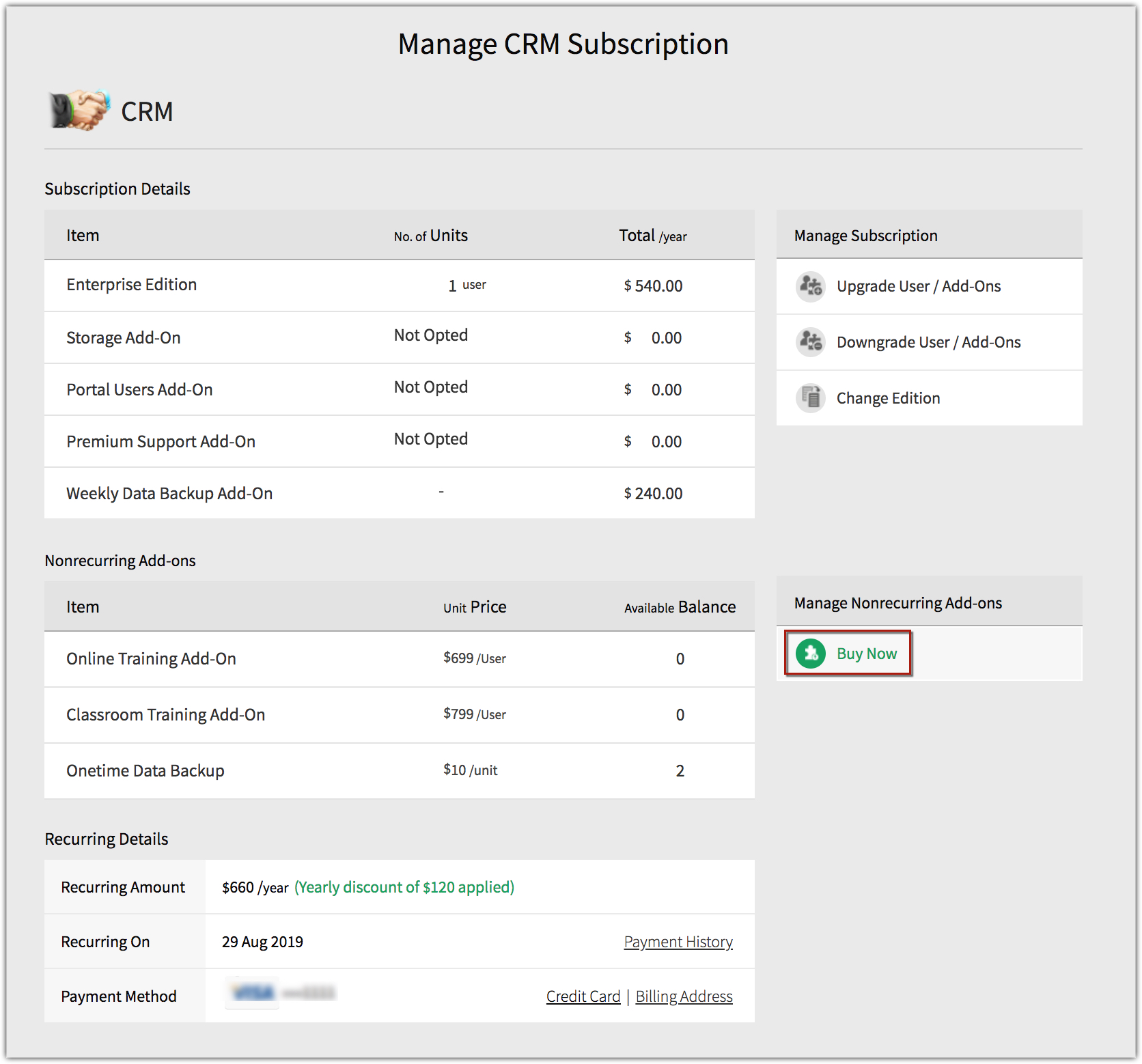
- Selecione o número de complemento de backup único na lista suspensa e clique em Continuar.
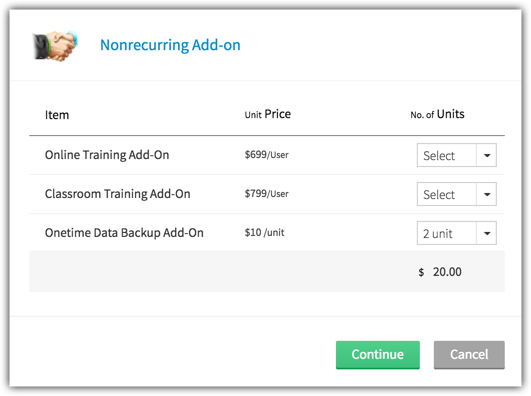
- Clique em Fazer o pagamento para confirmar o pedido.
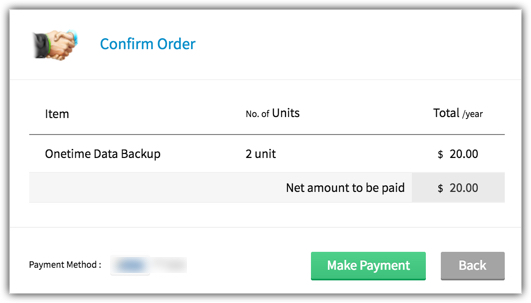
O resumo de compra será exibido.
Para comprar na página de backup de dados
- Vá para Configurações > Administração de Dados > Backup de Dados.
- Escolha um tipo de repetição e clique em Concluído.
- Uma janela pop-up será exibida solicitando a compra do complemento de backup de dados.
Esta janela pop-up aparecerá somente se você tiver esgotado os complementos de backup de dados disponíveis.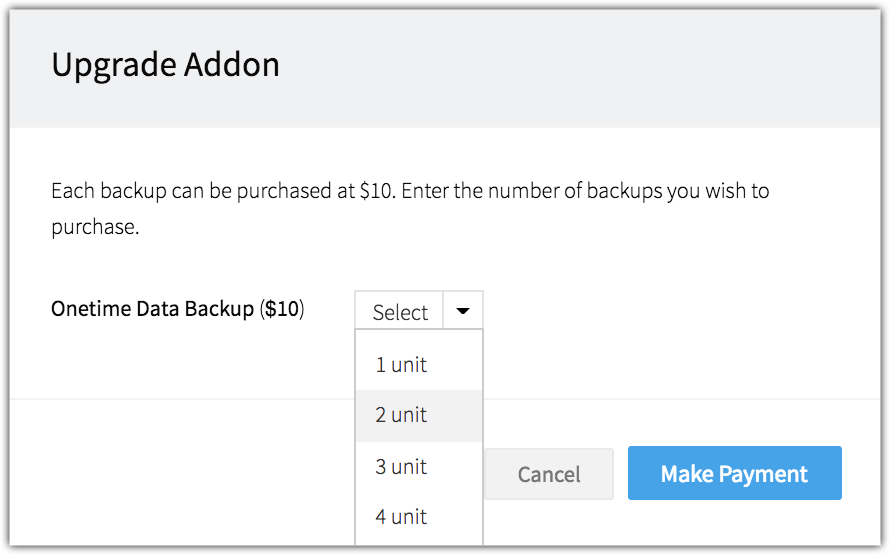
- Selecione o número de unidades e clique em Fazer o pagamento.
Fazer downgrade de complementos
Para fazer downgrade de complementos
- Faça login em sua conta do Zoho CRM com privilégios de administrador.
- Clique em seu Perfil > Assinatura > Gerenciar Assinatura.
- Clique em Fazer downgrade de Usuário/Complementos.
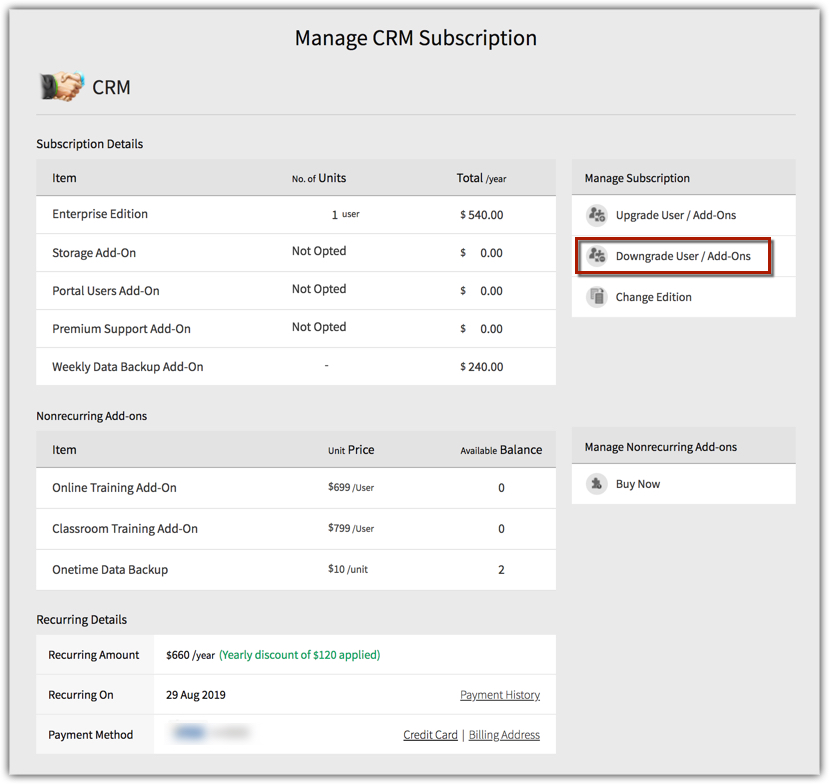
- Ative a caixa de seleção do backup que você assinou e clique em Fazer downgrade.
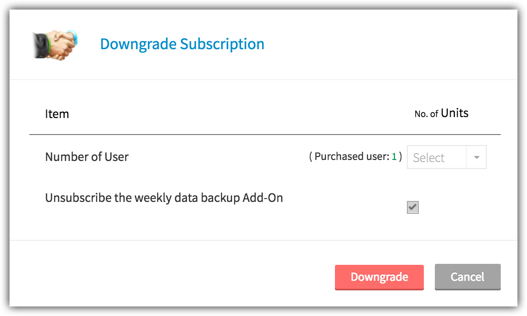
- Clique em Confirmar.
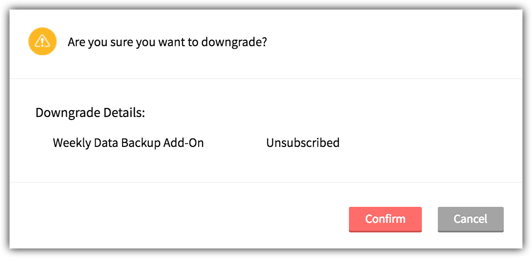
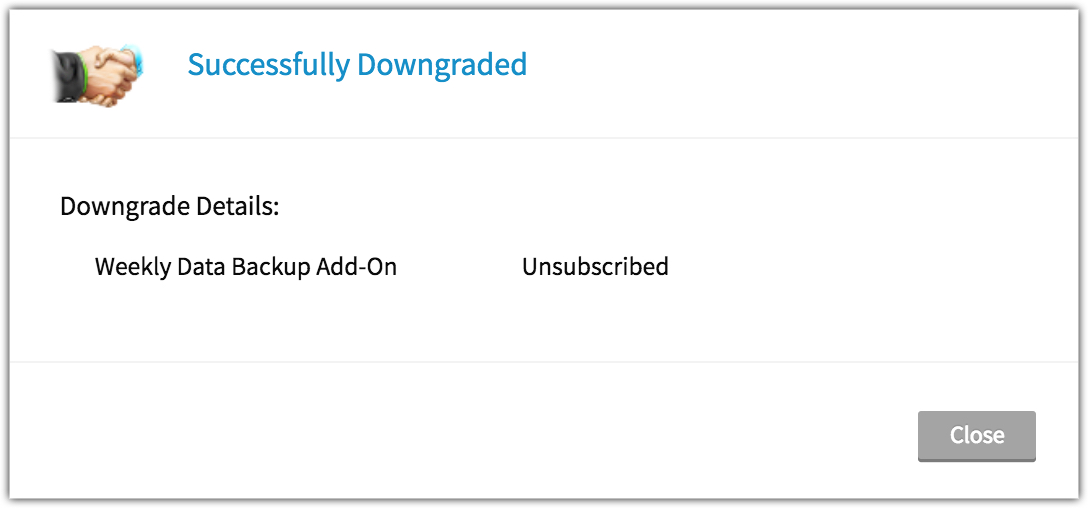
Formato do arquivo:
Os dados do CRM serão exportados no formato .CSV,.comprimido em um arquivado único (*.ZIP). Você pode abrir o arquivo no editor de texto ou em um programa de planilhas.
Abaixo estão relacionadas as etapas para abrir o arquivo CSV no Microsoft Excel:
Para usuários do Microsoft Excel 2007:
- Abra o Microsoft Excel.
- Na guia Dados, selecione Texto na seção “Obter Dados Externos”.
- Na caixa de diálogoImportar Arquivo de Texto, selecione o arquivo CSV exportado e, em seguida, clique em Importar.
- Na caixa de diálogo Assistente de Importação de Texto, especifique o seguinte:
- Tipo de arquivo: Escolha o tipo de arquivo "Delimitado".
- Origem do arquivo: Selecione a origem do arquivo como "(Unicode UTF-8)" e, em seguida, clique em Avançar.
- Delimitadores: Selecione o delimitador como "vírgula", e, em seguida, clique em Concluir.
Você será solicitado a selecionar o intervalo de células.
- Selecione o intervalo de células de dados do CRM correspondentes que serão importados na planilha.
Para usuários doMicrosoft Excel 2003:
- Abra o Microsoft Excel.
- Clique na guia Dados e selecione a opção Importar dados externos.
- Na caixa de diálogo Importar Arquivo de Texto, selecione o arquivo CSV exportado, e, em seguida, clique em Importar.
- Na caixa de diálogo Assistente de Importação de Texto, especifique o seguinte:
- Tipo de arquivo: Escolha o tipo de arquivo "Delimitado".
- Origem do arquivo: Selecione a origem do arquivo como "Unicode (UTF-8)" e, em seguida, clique em Avançar.
- Delimitadores: Selecione o delimitador como "vírgula", e, em seguida, clique em Concluir.
Você será solicitado a selecionar o intervalo de células.
- Selecione o intervalo de células de dados do CRM correspondentes que serão importados na planilha.
Nota
- O Zoho CRM de nenhuma forma inclui qualquer tipo de informação prejudicial ou dados nos seus arquivos exportados. No entanto, como uma medida de precaução para proteger-se contra ameaças de segurança desconhecidas, é recomendável que você procure os avisos sobre operações executáveis ao abrir um arquivo exportado no MS Excel. Evite a atualização de qualquer comando no arquivo CSV exportado do Zoho CRM.
- Os itens a seguir não farão parte do backup de dados:
- E-mail – Conteúdo e anexos de e-mail.
- Documentos.
- Fotos de entidade.
- Todos os dados obtidos por meio da integração.